
大学4年生が4年間考え抜いた「失敗しない大学生のパソコンの選び方」
大学4年生が、4年間ずっと考え抜いた
「失敗しない大学生のパソコンの選び方」
の結論をまとめます。
結論、
WindowsかMacかは好きなのを選べ
「見える」スペックと「見えない」スペックを意識しろ
大学の情報センターで3年間働いた人間が、サクッと解説します。
WindowsかMacかは好きなのを選びましょう
大学生のパソコン選びについて、まず問題となるのが、
「Windowsを買うかMacを買うか」というところだと思います。

これらの違いについてまとめると、
◯Windows
・価格は安いものから高いものまである
・性能も低いものから高いものまである
・多くの人が使っているのはこれ
・色んなアプリケーションが使える
・機種によって様々な特徴がある(タッチパネルなど)
◯Mac
・Windowsと比べると末端価格が高い
・どのMacでも、Mac純正アプリなら一定の動作が保証される
・デザイン系の学部だと選ばれることが多い
・使えるアプリケーションの数はWindowsと比べると少ない
・ノートPCは、廉価版のMacbook Airと上位機種のMacbook Proに大別
という特徴があります。
結論からいうと、
好きなのを選びましょう
これに尽きます。
大学生が大学生活でパソコンを使う主な目的として、Microsoft Officeを使ったレポートや資料作成が挙げられます。
WindowsとMacでは挙動が少し異なりますが、どちらもOfficeで同じことができます。
つまり、学生生活ではどちらを使っても、その差で困ることは少ないです。
ただし、注意が1つあります。
それは、学部や履修によってOSが指定されている場合があるということです。
例えば、特定のアプリケーションを使用する理系の学部や心理系の学部だと、Windows OSが指定されている場合があります。
反対に、デザイン系の学部だと、Mac OSが指定されている場合があります。
これは、大学の案内に従って選択するしかありません。
「見えるスペック」と「見えないスペック」を意識しよう
パソコン選びの際には、パソコンのスペックに注目すると思います。
しかし、パソコンには、「見えるスペック」と「見えないスペック」の2つがあることをご存知ですか?
具体的には、以下のとおりです。
◯見えるスペック
つまり、スペック表に書いてある「スペック」のことを指します。
例)CPU、メモリ、ストレージ、コネクタなど
◯見えないスペック
つまり、スペック表に書いていない、パソコンの性能のことを指します。
例)堅牢性、使われている部品など
これらの選び方について、これから紹介します。
が、
「4年間使い続けることを前提に選ぶ」
必要があることは念頭に置いておいてください。
◯見えるスペック
・CPU
CPUは、例えると人間の脳の部分にあたり、このパーツがパソコンの性能の大半を左右します。

CPUは、最低でも「Core i3」と書かれているもの以上のものを選びましょう。
具体的には、Core i3, Core i5, Core i7とあるものの中から選びます。
(ちなみに、Ryzen3, Ryzen5, Ryzen7とあるものでも構いません。数字を見てもらえば大丈夫です)
なお、大学が斡旋する生協のパソコンなどには、大抵Core i5が使われています。
ちなみに私は、Core i5以上を勧めています。
大学の4年間は長く、その間にパソコンを使って色んなことに挑戦する機会があるかもしれません。例えば画像編集や動画編集など。
4年もの間、様々な作業や活動に耐えるためには、CPU性能にはあえて余裕をもたせておくことも大事です。
・メモリ
メモリは、例えると作業をする机にあたり、このパーツに余裕があると、色んなソフトを同時に快適に動かすことが出来ます。

メモリは、最低でも8GB以上載ったものを選びましょう。
最近は、OSやブラウザを動かすだけでも多くのメモリを使うため、多くメモリを積んでおくことは必須です。
なお、大学が斡旋する生協のパソコンなどにも、大抵8GBのメモリが積まれています。
ちなみに私は、メモリが16GB積んであるものを勧めています。
メモリが8GBだと、ブラウザで多くのタブを開きながら、Wordなどのソフトを使う、ということが難しくなることがあります。
これは、レポートを書く時に、インターネット上の論文を読んでいると特にストレスになります。
・ストレージ
ストレージは、例えると棚にあたり、パソコンで作ったデータを保存する場所です。HDDとかSSDとかがこれにあたります。

ストレージは、256GB以上のものを選びましょう。
なお、大学が斡旋する生協のパソコンなどにも、大抵256GBのストレージが積まれています。
ちなみに私は、ストレージが512GB以上積まれているものを選んでいます。
私はサークルでデザインをやっているので、デザインソフトを使うためにある程度のストレージの余裕が必要なのです。
ちなみに、容量が足りなくなったら、外付けのSSDやUSBメモリを使うのも手です。
これらについては、授業のデータのバックアップを取るためにも、あらかじめ購入しておくことをおすすめします。
・ポート
パソコン選びの際に、ポートを見る人は少ないのではないでしょうか。
ただし、これはパソコン選びの中でも特に大事な項目です。
ポートの数に応じて、同時に使えるUSBなどが決まってきます。
(外付けを別で買うのも手ではありますが……)

私は、USBの数は最低でも3ポート、そしてフルサイズのHDMI端子があるパソコンを勧めています。
USBは、大学生活の中でもよく使います。
例えば、マウスを繋いだり、バックアップのためにUSBメモリを挿したり……
ポートが足りなくなると、なにかを抜くか外付けのポートを用意しないといけなくなるので、地味にストレスが溜まります。
フルサイズのHDMIを勧めるのは、大学ではHDMI端子をよく使うからです。
大学では、プレゼン発表などのためにパソコンを使うことが非常に多いです。
そして、その時には、HDMI端子を使ってプロジェクタにパソコンを接続します。
モバイルPCについているUSB-C端子やMini HDMI端子では、変換アダプタを使わないといけないので、少し手間です。
・充電口
充電口には、USB-C端子が載っているものを選びましょう。
現在、色んな電子機器の充電にはUSB-Cが使われています。
パソコンの充電端子もUSB-Cにしておけば、万が一充電器を忘れてきた時に、友人の充電器が使えるかもしれません。

◯見えないスペック
・堅牢性
堅牢性、つまりパソコンの丈夫さは、大学生活を共にするパソコン選びの中で、或意味一番重要な項目かもしれません。
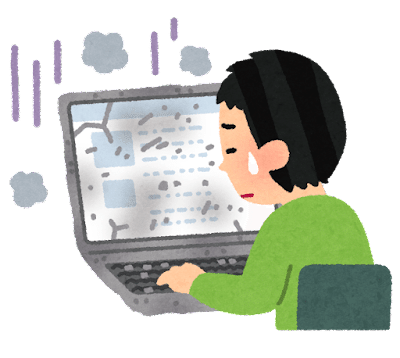
堅牢性は、パソコンのスペックに書いていないことが大半ですが、なんとなく見分ける方法はあります。
それは、「見えるスペック」に対して、パソコンの値段が適切かどうか、です。
例えば、Core i5、メモリ8GBのパソコンに対し、値段が7~8万円のパソコンであれば、それは堅牢性に難がある可能性が高いです。
つまり、「見えるスペック」が高いのに対し、値段が低いパソコンに注意すればいいのです。
このようなパソコンは、コストカットのために堅牢性を犠牲にしている可能性があります。ヒンジをプラスチックにするとか……
・仲間の有無
仲間の有無とは、同じパソコンを使っている仲間がどれくらいいるか、ということを指します。

特にパソコン初心者にとって、同じパソコンを使っている仲間がいることは、パソコンの使い方について共に助け合えるということでプラスになります。
この点で言えば、大学が斡旋する生協のパソコンなどにかなり分があります。
また、生協のパソコンだと、大学の機関でサポートを受けられる場合もあります。
これも、捉え方によっては心強い仲間と言えるかもしれませんね。
優先度を決めて、自分にあったパソコンを選ぼう
私がここで挙げたポイントに全て合致したパソコンは、多分それほどありません。(あってもちょっと割高かも)
そのため、みなさんがパソコンを選ぶ際には、ここで挙げた観点の中で、それぞれ優先度を決めて、パソコン選びをしていくといいと思います。

例えば、毎日のようにパソコンを持ち運ぶのであれば、堅牢性を重視する。
動画編集をする映画サークルに入部を検討しているなら、CPUやメモリを重視する。
こんな感じです。
優先度を決めて、自分にあった最高の相棒を手に入れましょう!
この記事が気に入ったらサポートをしてみませんか?
